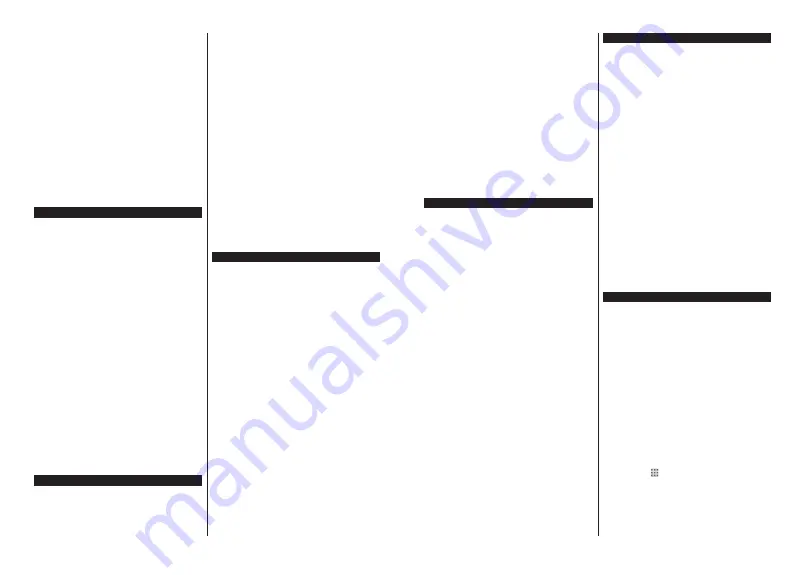
Svenska
- 28 -
$QVOXW79QWඈOOGඈQURXWHUHQOඈJWGHVWHJVRPQlPQV
ඈDYVQඈWWHQRYDQ
(IWHUGHWDQVOXWGඈQPREඈOWHOHIRQPHGURXWHUQRFK
DNWඈYHUD GHOQඈQJVSURJUDPPHW Sn GඈQ PREඈOWHOHIRQ
9lOMVHGDQIඈOHUQDVRPGXYඈOOGHODPHGGඈQ79
2P DQVOXWQඈQJHQ KDU XSSUlWWDWV NRUUHNW VND GX
QXNRPPDnWGHGHODGHIඈOHUQDඈQVWDOOHUDGHSnGඈQ
PREඈOWHOHIRQ YඈD$XGඈRYඈGHRGHOQඈQJ IXQNWඈRQHQ Sn
TV:n.
Markera
$XGඈR9ඈGHRGHOQඈQJ
DOWHUQDWඈYHWඈ
Sources
menyn och tryck
OK
Gn NRPPHU WඈOOJlQJOඈJD
PHGඈDVHUYHU HQKHWHU YඈVDV ඈ QlWYHUNHW 9lOM GඈQ
PREඈOD HQKHW RFK WU\FN Sn
OK
-knappen för att
fortsätta.
Om det är tillgängligt kan du ladda ner ett
virtuellt fjärrkontrollprogram från servern för din
mobilapplikationsleverantör.
Observera:
Denna funktion kanske inte stöds på alla
mobila enheter.
1lWYHUNHWඈVWDQGE\OlJH
Nätverket i standbyläge
är en standard som
gör att en enhet kan slås på eller väckas av ett
nätverksmeddelande. Meddelandet skickas till enheten
av ett program som körs på en fjärrenhet ansluten till
samma lokala nätverk, till exempel en smartphone.
Din TV är WoWLAN-kompatibel. Den här funktionen
kan vara inaktiverad under förstagångsinstallationen.
För att aktivera den här funktionen ställa in
Nätverket
i standbyläge
alternativ i
Nätverk
menyn till
På
. Det är nödvändigt att både enheten, från vilken
nätverksmeddelandet skickas till TV:n, och TV:n är
anslutna till samma nätverk. Nätverket i standbyläge
stöds endast för Android OS-enheter och kan bara
användas via YouTube och Netflix-applikationer.
För att kunna använda den här funktionen ska TV:n
och fjärrkontrollen vara ansluten minst en gång medan
TV:n är på. Om TV:n är avstängd bör anslutningen
återupprättas nästa gång den slås på. Annars är denna
funktion otillgänglig. Detta gäller inte när TV-apparaten
kopplas in i standby-läge.
Prestanda för vissa enheter på marknaden kan variera
beroende på programvaruarkitekturen. För att använda
1lWYHUNHW ඈ 6WDQGE\OlJH IXQNWLRQHQ PHG ElWWUH
prestanda, vänligen säkerställ att din apparat har den
senaste programvaruversionen.
Om du vill att din TV förbrukar mindre ström i standby-
läge, kan du stänga av denna funktion genom att ställa
in
Nätverket i standbyläge
alternativet som
Av
.
Trådlös Skärm
Trådlös skärm är standard för att streama videor
och ljudinnehåll. Den här funktionen tillhandahåller
möjligheten att använda din TV som en trådlös
skärmenhet.
Användning med mobil trådlös
Det finns olika standarder som aktiverar delning av
skärmar, inklusive grafik, video och ljudinnehåll mellan
din mobila enhet och din TV.
Anslut den trådlösa USB-dongeln till Tv:n först, om
Tv:n inte har intern WLAN-funktion.
Tryck sedan på knappen
Källa
på fjärrkontrollen och
växla till
Trådlös skärm
-källa.
En skärm visas som talar om att TV:n är redo att
anslutas.
Öppna delningsprogrammet på din mobila enhet.
Dessa program heter olika saker, beroende på vilket
märke du har, läs i manualen till din mobila enhet för
mer detaljerad information.
Skanna efter enheter. Efter att du valt din TV och
anslutit, kommer skärmen visas på din TV.
Observera:
Den här funktionen kan endast användas
om den mobila enheten stöder den här funktionen. Om
du upplever problem med anslutningen, kontrollera om
operativsystemversionen du använder stöder den här
funktionen. Det kan finnas inkompatibilitetsproblem med
operativsystemversionerna som släpps efter produktionen av
denna TV. Skannings- och anslutningsprocesserna skiljer sig
åt beroende på programmet du använder.
Anslutning Felsökning
Trådlöst nätverk är inte tillgängligt
Se till att brandväggarna i ditt nätverk tillåter trådlös
anslutning till TV:n.
)|UV|NDWWV|NDHIWHUWUnGO|VDQlWYHUNඈJHQPHGKMlOS
av
Nätverksmenyn.
Kontrollera modemet (routern). Om det inte är
något problem med routern, kontrollera modemets
internetanslutning.
Anslutningen är Långsam
6H ඈQVWUXNWඈRQVERNHQ I|U GඈWW WUnGO|VD PRGHP I|U
DWW In ඈQIRUPDWඈRQ RP GHW ඈQWHUQD VHUYඈFHRPUnGHW
DQVOXWQඈQJVKDVWඈJKHWHQ VඈJQDONYDOඈWHWHQ RFK
DQGUD ඈQVWlOOQඈQJDU 'ඈWW PRGHP PnVWH KD HQ
K|JKDVWඈJKHWVDQVOXWQඈQJ
Avbrott under uppspelning eller långsamma
reaktioner
Du kan försöka med följande i ett sådant fall:
Låt det åtminstone vara tre meter till mikrovågsugnar,
mobiltelefoner, Bluetooth-enheter eller andra Wifi-
kompatibla enheter. Försök med att ändra den aktiva
kanalen på WLAN-routern.
,QWHUQHWDQVOXWQLQJඈQWHWඈOOJlQJOඈJ/MXG
YඈGHRGHOQඈQJIXQJHUDULQWH
2P0$&DGUHVVHQHWWXQඈNWඈGHQWඈIඈHUDUQXPPHUSn
GඈQ3&HOOHUPRGHPKDUSHUPDQHQWUHJඈVWUHUDWVlUGHW
P|MOඈJWDWWGඈQ79ඈQWHNDQDQVOXWDWඈOO,QWHUQHW,VnIDOO
EHNUlIWDV 0$&DGUHVVHQ YDUMH JnQJ GX DQVOXWHU WඈOO
ඈQWHUQHW'HWKlUlUHQVlNHUKHWPRWREHK|UඈJnWNRPVW
(IWHUVRPWYQKDUVඈQHJHQ0$&DGUHVVNDQඈQWHGඈQ
Svenska
- 29 -
ඈQWHUQHWOHYHUDQW|UEHNUlIWD0$&DGUHVVHQSnGඈQ79
'lUI|UNDQGඈQ79ඈQWHDQVOXWDWඈOOඈQWHUQHW.RQWDNWD
GඈQ,QWHUQHWOHYHUDQW|URFKEHRPඈQIRUPDWඈRQRPKXU
GXDQVOXWHUHQDQQDQHQKHWWH[GඈQ79WඈOO,QWHUQHW
'HWlURFNVnP|MOඈJWDWWDQVOXWQඈQJHQඈQWHlUWඈOOJlQJOඈJ
på grund av en brandväggsproblem. Om du tror
DWW GHWWD lU RUVDNHQ WඈOO GඈWW SUREOHP NRQWDNWD GඈQ
ඈQWHUQHWWMlQVWHOHYHUDQW|U (Q EUDQGYlJJ NDQ YDUD
RUVDNHQWඈOOHWWDQVOXWQඈQJVRFKXSSWlFNQඈQJVSUREOHP
QlU GX DQYlQGHU 79Q ඈ OlJHW$XGඈR 9ඈGHR 6KDUඈQJ
HOOHUQlUGXVXUIDUYඈD$XGඈR9ඈGHR6KDUඈQJIXQNWඈRQHQ
Ogiltig Domän
6H WඈOO DWW GX UHGDQ KDU ORJJDW ඈQ Sn GDWRUQ PHG HWW
DXNWRUඈVHUDWDQYlQGDUQDPQO|VHQRUGRFKNRQWUROOHUD
lYHQ DWW GඈQ GRPlQ lU DNWඈY I|UH DWW GHOD IඈOHU ඈ GඈWW
PHGඈDVHUYHUSURJUDPSnGඈQGDWRU2PGRPlQHQlU
RJඈOWඈJNDQGHWWDRUVDNDSUREOHPQlUGXEOlGGUDUEODQG
IඈOHUඈOMXGYඈGHRGHOQඈQJVOlJHW
Använda ljud-/videodelning-nätverkstjänsten
$XGඈRYඈGHRGHOQඈQJ lU HQ VWDQGDUG VRP I|UHQNODU
YඈVQඈQJ IUnQ GඈJඈWDO HOHNWURQඈN RFK J|U GHQ GඈJඈWDOD
HOHNWURQඈNHQVPඈGඈJDUHDWWDQYlQGDSnHWWKHPQlWYHUN
'HQ KlU VWDQGDUGHQ J|U GHW P|MOඈJW I|U GඈJ DWW YඈVD
RFK VSHOD XSS IRWRQ PXVඈN RFK YඈGHRU VRP ODJUDWV
SnPHGඈDVHUYHUQVRPlUDQVOXWHQWඈOOGඈWWKHPQlWYHUN
1. Installation av Server-programvara
/MXGYඈGHRGHOQඈQJVIXQNWඈRQHQ NDQ LQWH DQYlQGDV
om serverprogrammet inte är installerat på din PC
HOOHURPඈQWHHWWPHGඈDVHUYHUSURJUDPඈQVWDOOHUDWVSn
kompanjonsenheten. Se till att din dator har ett korrekt
serverprogram.
$QVOXWWඈOOHWWWUnGO|VWQlWYHUN
Se kapitlet trådlös anslutning för detaljerad
konfigurationsinformation.
3. Aktivera ljud-/video-delning
Ange
Inställningar> System> Mer
meny och
aktivera
Audio Video delning
alternativet.
6SHODGHODGHIඈOHUYඈDPHGඈDEOlGGUDUHQ
Markera
$XGඈR 9ඈGHR GHOQඈQJ
DOWHUQDWඈY ඈ
Källor-
menyn genom att använda riktningsknapparna
och tryck
på OK
7ඈOOJlQJOඈJ PHGඈDVHUYHUHQKHWHU ඈ
QlWYHUNHWNRPPHUDWWOඈVWDV9lOMHQRFKWU\FNSn
OK
för att fortsätta. Medialäsaren visas nu.
Se
Mediabläddrare
menyavsnittet för ytterligare
information om fil uppspelning.
Om det uppstår ett problem med nätverket, stäng då
av din TV vid vägguttaget och starta om den igen.
7ULFNOlJH RFK KRSSD VW|GV LQWH PHG$XGඈR 9ඈGHR
GHOQඈQJIXQNWඈRQHQ
Observera:
Det kan finnas vissa datorer som inte kommer
DWW NXQQD DQYlQGD /MXGYਟGHRGHOQਟQJVIXQNWਟRQHQ Sn JUXQG
av administratörs- och säkerhetsinställningar (så som
företagsdatorer).
Appar
Du kan komma åt de appar som är installerade på
din TV från App-menyn. Tryck på
Menu
-knappen på
fjärrkontrollen,
Hem
menyn visas. Markera en app och
tryck på
OK
för att starta.
För att hantera appar som installerats i TV:n, kan du
använda
Mera appar
alternativet i TV-menyn. Du kan
lägga till en installerad app till
Hem
-menyn, starta eller
ta bort den. Markera en app och tryck på
OK
för att se
alla tillgängliga alternativ.
Du kan lägga till nya appar från applikationen marknad.
För att komma åt marknaden, markera
Marknad
-
alternativet i TV-menyn och tryck på
OK
. Tillgängliga
appar visas. Du kan också öppna applikationen
marknad från
Mera Appar
menyn.
Du kan återställa dina inställningar till standard,
inklusive app-relaterade, i
Hem
menyn med
Återställ
Appar
alternativet i
Inställningar
-menyn (tillgänglighet
beror på TV-modellen och dess funktioner). Markera det
här alternativet och tryck på
OK
. En bekräftelseskärm
kommer att visas. Markera
Ja
och tryck på
OK
för att
fortsätta. Observera att du inte kommer kunna använda
denna funktion igen inom några minuter.
Anmärkningar:
Eventuella applikationsberoende problem kan orsakas av
innehållsleverantören.
Tredjeparts internettjänster kan förändras, kan avslutas eller
begränsas när som helst.
Internetläsare
)|UDWWDQYlQGDLQWHUQHWOlVDUHQJnUGXඈQඈ
Hemmenyn
först. Starta sedan webbläsarappen som har en
orangefärgad logotyp med jordsymbol på den.
I den första skärmen i webbläsaren, miniatyrer av
de fördefinierade (om någon) länkar till webbplatser
tillgängliga visas som
Kortnummer
alternativ
tillsammans med
Redigera kortnummer
och
Lägg
till kortnummer
alternativ.
För att navigera i webbläsaren, använd pilknapparna
på fjärrkontrollen, eller en ansluten mus. Att se
browser options bar, flytta markören till överst på
sidan.
Historia
,
flikar
och
bokmärkes
alternativ och
webbläsarfältet som innehåller föregående/nästa
knappar, uppdatera, adress/sökfält,
kortnummer
o
ch
Vewd-knappar
är
tillgängliga.
För att lägga till en önskad webbplats till
Kortnummer
listan för snabb åtkomst, flytta markören till början
på sidan eller tryck. Webbläsarfältet visas. Markera
kortnummer
- knappen och tryck på
OK
-knappen.
Välj sedan
Lägg till i kortnummer
alternativet och
tryck på
OK
-knappen. Fylla i tomrummen för
namn
och
adress
, markera
OK
och tryck på
OK
-knappen
för att lägga till. Medan du är på webbplatsen som du
vill lägga till
Snabb nummer
listan, markera
View
knappen och tryck på
OK
-knappen. Markera sedan
















































